背景
VMware Workstation Playerにて仮想マシンを作成しネットワーク設定を行ったが、ゲストOSからインターネットに接続することができない、「サーバーが見つかりません」と表示される。勿論Pingによる疎通確認も不可。
環境
- ホストOS:Windows7 Professional version6.1
- VMware Workstation 15.0.2 Player for Windows 64-bit
- ゲストOS:CentOS7.6
原因
仮想マシンのネットワーク接続をNATに設定し、ホストOSが使用しているWIFIのインターネット共有をVMnet8に対して有効にしていたが、VMwareの設定ファイルに記載されたIPアドレス帯域とVMnet8に自動設定されたものと異なっていた。
※NATとは
ホストのIPアドレスを共有して使用する
解決策
①VMwareの設定ファイルのIPアドレスを確認する。
設定ファイルパス:「C:\ProgramData\VMware\vmnetnat.conf」
#NAT gateway addressのIPアドレスを控える。
②ホストのネットワーク接続からVMnet8のIPアドレスを固定する
ホストのネットワーク設定は、Windowsキー+Rから「ncpa.cpl」で開くことができる。
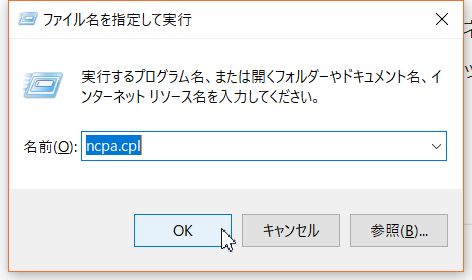
vmnetnat.confの#NAT gateway addressに記載されたIPは/24であるため、第4オクテットを任意の数字に固定する。

ゲートウェイは第4オクテット「2」で指定し、DNSはGoogleのパブリックDNSにした。
③仮想マシンのIPアドレスを固定する
仮想マシンの端末を起動し、nmcliコマンドにてIPアドレス、DGW、DNSを指定する。
※上記で固定したIPアドレスとは異なるものにすること。
IPアドレス・サブネット変更
nmcli c modify インターフェース名 ipv4.addresses xxx.xxx.xxx.xxx/24
DGW変更
nmcli c modify インターフェース名 ipv4.gateway xxx.xxx.xxx.xxx
DNS変更
nmcli c modify インターフェース名 ipv4.dns xxx.xxx.xxx.xxx
インターフェースを再起動
nmcli c down インターフェース名; nmcli c up インターフェース名
設定内容を確認
nmcli d show インターフェース名
ネットワーク再起動
systemctl restart network
④Pingで疎通を確認する
どこでもよいが、今回はyahooのサイトにPingが通るか確認した。
ping www.yahoo.co.jp
参考文献
VMware VMnet8(NAT)でネットワーク設定したのでメモ - あとらすの備忘録